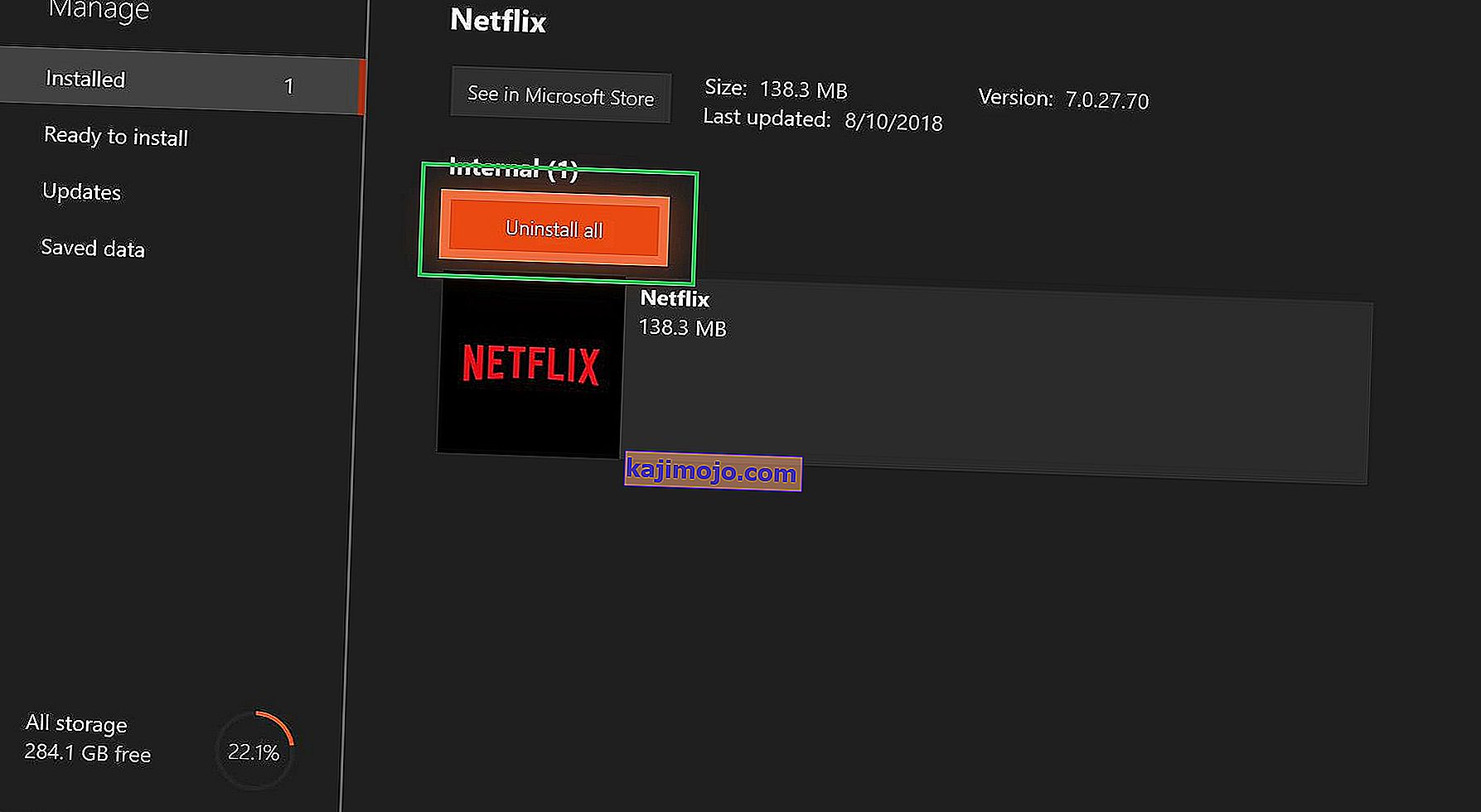Netflix perustettiin ensimmäisen kerran vuonna 1997, mutta se on vasta nyt alkanut ottaa haltuunsa tilauspohjaiset markkinat ja on jo kerännyt yli 140 miljoonaa ihmistä loputtomalla elokuvien ja TV-ohjelmien kokoelmalla.

Mutta viime aikoina " virhekoodi UI-113 " on nähty kaikissa laitteissa, ja se edelleen tuskailee käyttäjiä. Tässä artikkelissa keskustelemme eräistä virheen syistä ja yritämme tarjota sinulle ratkaisuja, jotka on tarkoitettu kaikkien suoratoistopalveluun liittyvien ongelmien poistamiseen.
Mikä aiheuttaa virheen "Code UI-113"?
Ongelman syytä ei voitu määrittää, mutta muutama yleinen väärä kokoonpano, jonka tiedetään aiheuttavan tämän virheen, ovat seuraavat
- Välimuistitiedot: Vialliset välimuistitiedot, kun ne tallennetaan laitteeseen, voivat aiheuttaa tiettyjä ongelmia suoratoistopalvelussa keskeyttämällä yhteyden tai nostamalla tiettyjä tietoturvaloukkauksia
- Keskeytetty yhteys: Jos internetyhteytesi katkeaa tai heikko, suoratoistolaitteella saattaa olla ongelmia yhteyden muodostamisessa palveluun
Nyt kun sinulla on perustiedot ongelman luonteesta, siirrymme kohti ratkaisuja.
Ratkaisu 1: Käynnistä laite uudelleen
Joskus suoratoistolaite voi aiheuttaa virheen. Siinä saattaa olla jokin vika tai latausongelma, joka saattaa estää sitä muodostamasta yhteyttä Internetiin, joten suosittelemme kokeilemaan näitä vaiheita:
- Irrota suoratoistolaitteen virta .

- Odota 5 minuuttia
- Kytke laite laitteeseen ja katso, toimiiko Netflix
Jos tämä vaihe ei ratkaise ongelmaa, älä huoli, koska tämä on perusvianetsintävaihe, siirry seuraavaan ratkaisuun
Ratkaisu 2: Käynnistä Internet-laite uudelleen
On myös mahdollista, että käyttämässäsi internet-modeemissa voi olla määritysongelma, joten tässä vaiheessa me virrankäynnistämme Internet-modeemia, jota varten
- Irrota virta Internet-reitittimestäsi
- Odota vähintään 5 minuuttia
- Kytke modeemi ja odota, että yhteysvalo alkaa vilkkua
Tämä saattaa ratkaista kaikki Internet-ongelmat, jotka estivät sinua muodostamasta yhteyttä suoratoistopalveluun.
Ratkaisu 3: VPN: n, välityspalvelimen irrotus
Jos olet yhteydessä Internetiin virtuaalisen yksityisverkon tai välityspalvelimen kautta, suosittelemme yhteyden katkaisemista ja yhteyden muodostamista suoraan Internetiin. Joskus laitteella on ongelmia Internet-yhteyden muodostamisessa, jos olet yhteydessä toiseen palvelimeen. Laite ei välttämättä pysty ottamaan yhteyttä suoratoistopalveluihin, joten mikä tahansa laitteesi onkin kaikkein perusvianetsintävaihe, kaikkien VPN- ja välityspalvelinten irrotus .
Ratkaisu 4: Uloskirjautuminen ja asetusten palauttaminen
Tämä toimenpide riippuu suoratoistolaitteestasi, jos suoratoistolaite ei salli sinun kirjautua ulos, sillä pitäisi olla mahdollisuus nollata kaikki asetukset. Varmista, että yrität sitä ennen siirtymistä seuraavaan vaiheeseen. Jos suoratoistopalvelusi sallii kuitenkin kirjautua ulos, noudata alla mainittua menettelyä
- Mene tänne
- Siirry asetusvaihtoehtoon ja valitse Kirjaudu ulos kaikista laitteista

- Kirjaudu sisään uudelleen laitteeseen ja katso, toimiiko se
HUOMAUTUS: Tämä kirjaa Netflixin ulos kaikista laitteista, joissa käytät Netflixiä
Ratkaisu 5: Sovellusvälimuistin tyhjentäminen
Jotkut laitteet tyhjentävät laitteen välimuistin automaattisesti, kun kytket ne päälle. Jos käytät yhtä näistä laitteista, välimuisti tyhjennetään automaattisesti, kun olet kokeillut ensimmäistä edellä mainittua ratkaisua. Jos laitteesi sallii kuitenkin välimuistin poistamisen, yritä noudattaa tätä menettelyä
HUOMAUTUS: Tämä menettely on erilainen tietyissä laitteissa
Kokeile Amazon Fire TV: tä tai Fire TV Stickiä
- Paina Fire TV -kaukosäätimen Koti-painiketta .
- Valitse Asetukset
- Valitse Hallitse asennettuja sovelluksia .
- Valitse Netflix- sovellus.
- Valitse Tyhjennä tiedot .
- Valitse Tyhjennä tiedot toisen kerran.
- Valitse Tyhjennä välimuisti .
- Irrota Fire TV -laitteen virtajohto muutamaksi minuutiksi.
- Kytke Fire Tv -laite takaisin
Tämä tyhjentää Fire TV: n tai Fire TV Stickin välimuistin.
ROKU-laitteelle
- Paina kaukosäätimen Koti-painiketta viisi kertaa.
- Paina ylänuolipainiketta kerran.
- Paina pikakelauspainiketta kaksi kertaa.
- Paina pikakelauspainiketta kahdesti
- Roku käynnistyy uudelleen.
Ratkaisu 6: Asenna Netflix-sovellus uudelleen
Jos ongelma jatkuu, sen pitäisi olla itse Netflix-sovelluksen kanssa. Jotkin laitteet eivät salli sovelluksen poistamista, jos käytät yhtä näistä laitteista, et voi asentaa uudelleen. Jos laite kuitenkin sallii sinun, sovelluksen uudelleenasentaminen voi ratkaista ongelmasi
- Paina Menu-painiketta teidän Device
- Siirry kohtaan Asennettu ja valitse Netflix .
- Napsauta Poista- painiketta poistaaksesi sovelluksen.
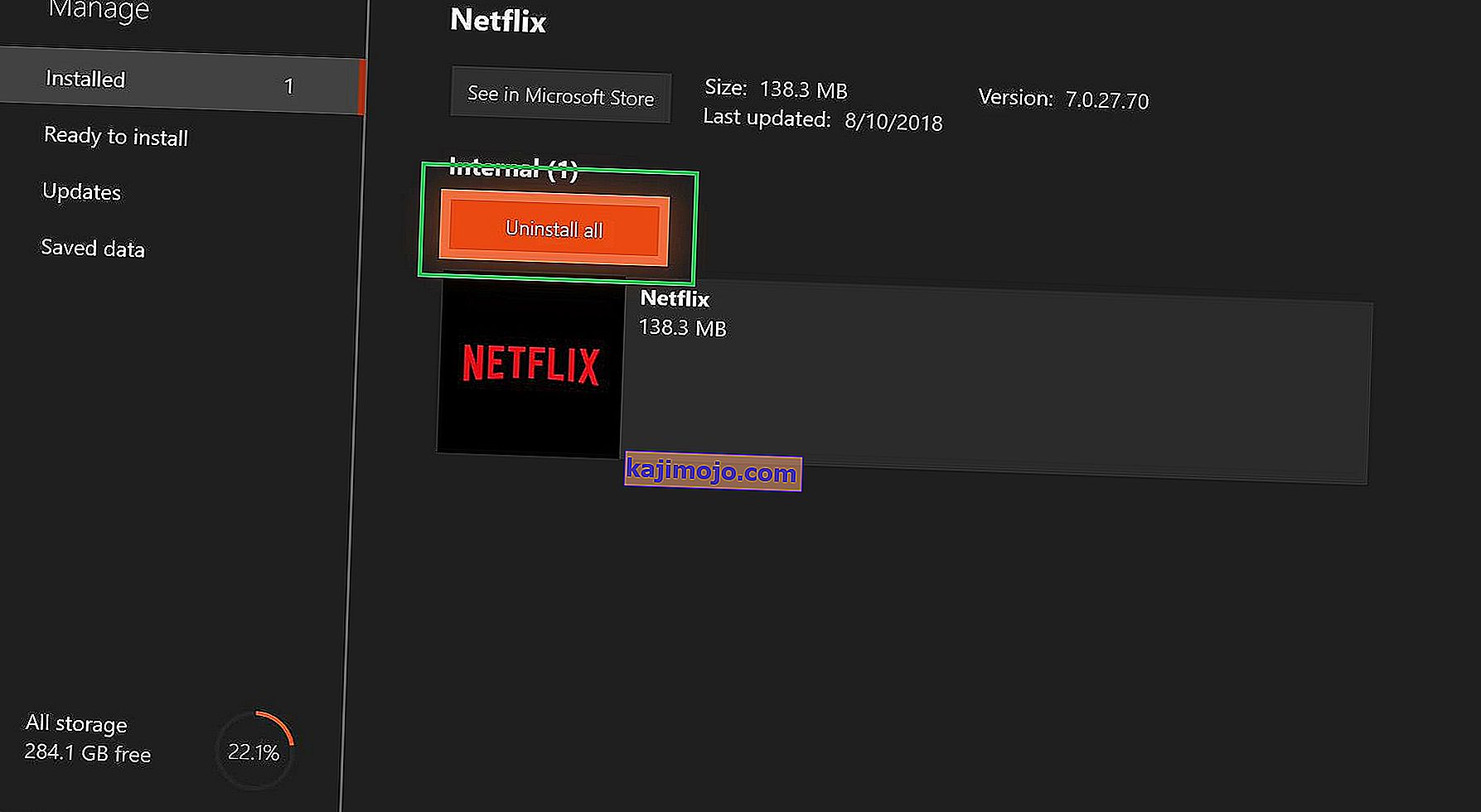
Näiden vaiheiden suorittamisen pitäisi ratkaista Netflix-virhe UI-800-3, jos se ei vieläkään ratkaise ongelmaa, ota yhteyttä palveluntarjoajaasi asiakastukea varten.